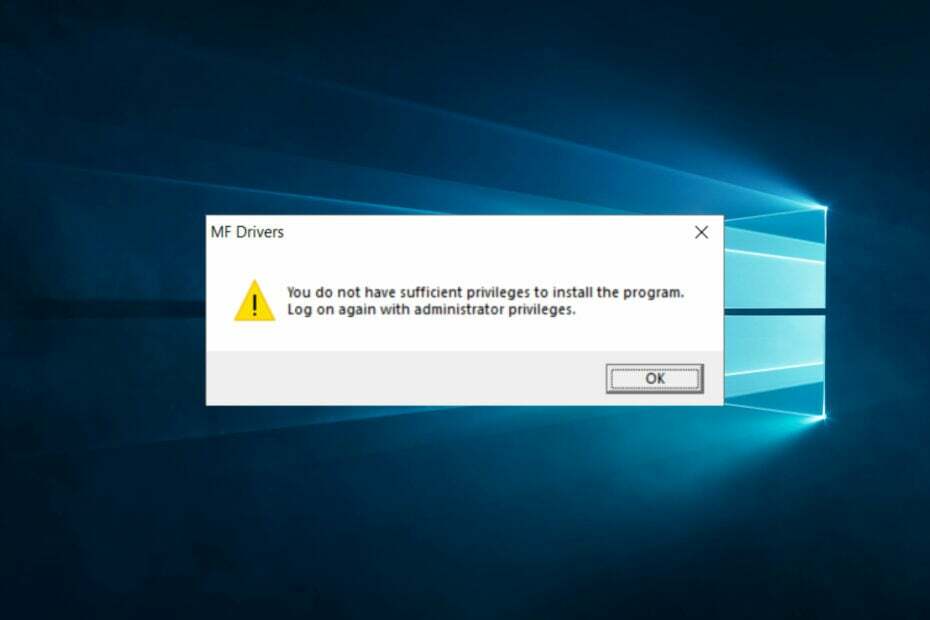תוכנה זו תשמור על מנהלי ההתקנים שלך, ובכך תשמור עליך מפני שגיאות מחשב נפוצות ותקלות חומרה. בדוק את כל הנהגים שלך כעת בשלושה שלבים פשוטים:
- הורד את DriverFix (קובץ הורדה מאומת).
- נְקִישָׁה התחל סריקה למצוא את כל הנהגים הבעייתיים.
- נְקִישָׁה עדכן מנהלי התקנים כדי לקבל גרסאות חדשות ולהימנע מתקלות במערכת.
- DriverFix הורד על ידי 0 קוראים החודש.
Windows 10, בדומה לגירסאות קודמות של Windows, מציע את האפשרות ליצור חשבון אורח. באופן זה משתמשים יכולים להתחבר למערכת ולהשתמש בו אך בדרך כלל לא יהיה להם סטטוס מנהל. ניתן לראות בחשבון אורח גם סוג של הסדר זמני למישהו שאתה מכיר יש גישה למחשב האישי שלך.
ב- Windows 10 חשבון אורח נתפס כאיום אבטחה והוא הסיבה שהוא מושבת כברירת מחדל. כל זה גם מחייב את האמצעים לשחזר את כל המידע שנוצר באמצעות חשבון האורח.
כעת עם חלוף חשבון האורח עצמו, שחזור המידע שנוצר באמצעות החשבון עשוי להיראות מרתיע. עם זאת, להפך, זה קל ככל שזה יכול להיות. להלן השלבים.
כיצד אוכל לשחזר חשבון אורח ב- Windows 10?
1. השתמש בסייר Windows
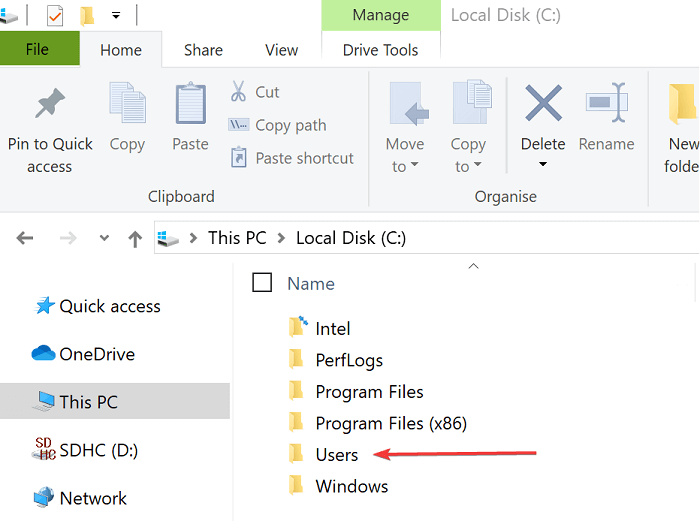
- לחץ על הַתחָלָה > סייר Windows. לחלופין, אתה יכול גם ללחוץ מקש Windows + E. מהמקלדת.
- לחץ על מחשב זה מהאפשרויות משמאל ו- לחץ לחיצה כפולה עַל דיסק מקומי (C :).
- פתח את ה משתמשים תיקיה.
- בתוך ה משתמשים תיקייה, צריכה להיות תיקייה אחרת בשם אוֹרֵחַ. לחץ לחיצה כפולה עליו כדי לפתוח אותו.
- הסכמה לכל חלון אימות שעשוי להיפתח מבקש הרשאת משתמש.
- תחת אוֹרֵחַ תיקייה, נווט אל המסמכים שלי גם תיקיה.
- חפש את הקבצים שאתה מחפש והעתק אותם למיקום בטוח.
- חזור על אותו תהליך עם כל תיקיה אחרת תחת תיקיית האורח כדי לשחזר קבצים שנמצאים בה.
2. השתמש בשורת הפקודה
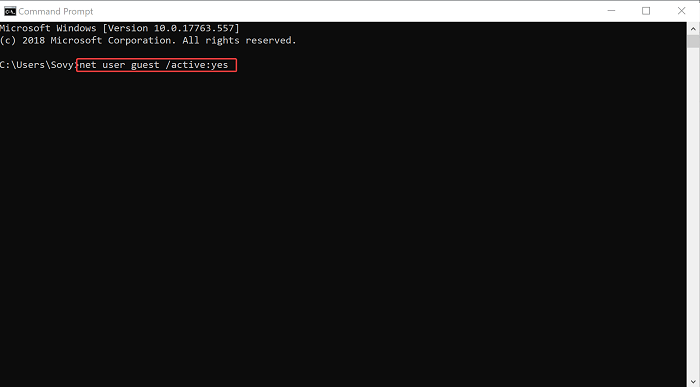
- לְהַשִׁיק שורת פקודה חַלוֹן. עשו זאת פשוט על ידי הקלדה cmd בתוך ה תיבת חיפוש בקורטנה ובחירה מתוצאת החיפוש.
- בתוך ה שורת פקודה חלון, הקלד אורח משתמש נטו / פעיל: כן ולחץ להיכנס.
- לחץ על הַתחָלָה.
- לחץ על שלך שם החשבון מהאפשרות שמשמאל לתפריט התחל ובחר התנתק.
- בדוק אם אתה יכול לגשת אל אוֹרֵחַ חֶשְׁבּוֹן.
- אם כן, התחבר ואחזר את הקבצים שאתה צריך.
- אם לא, עקוב אחר השיטה המתוארת בשלב הראשון לעיל כדי לקבל גישה לקבצים שנשמרו תחת חשבון אורח.
זהו זה. השיטות שתוארו לעיל צריכות להספיק בכדי לשחזר את המידע המאוחסן בחשבון האורח. בינתיים, הנה כמה מאמרים קשורים שאולי תרצה לעבור עליהם.
קרא גם:
- כיצד להסיר את כל הקבצים מחשבון האורח ב- Windows 10, 8.1
- כיצד: אפשר חשבון אורח ב- Windows 10
- מה לעשות אם פג תוקף חשבון המשתמש ב- Windows 10

![תקן חריג שגיאה קטלנית במטפל חריג [Windows 10/11]](/f/2deb145a2ce125ee12a4bda792a12cd8.png?width=300&height=460)